WordPress'te Sayfa Bulunamadı Hatası Nasıl Düzeltilir
Yayınlanan: 2022-09-05Bir 404 hatasından bahsettiğinizi varsayarsak, WordPress'te sayfa bulunamadı hatasını nasıl düzeltebileceğiniz aşağıda açıklanmıştır.
Öncelikle aradığınız sayfanın gerçekten var olup olmadığını kontrol etmeniz gerekir. Varsa, sayfanın kalıcı bağlantısının doğru olup olmadığını kontrol edin. Kalıcı bağlantı yanlışsa, güncellemeniz gerekir.
Sayfa yoksa, aynı ad ve URL ile yeni bir sayfa oluşturabilirsiniz.
Kalıcı bağlantıyı kontrol edip düzelttikten sonra önbelleği temizlemeniz gerekir. Bunu Ayarlar -> Kalıcı Bağlantılar'a giderek ve kaydet düğmesine tıklayarak yapabilirsiniz.
Hala 404 hatasını görüyorsanız, sunucunuzla iletişime geçmeniz ve daha fazla bilgi için sunucu günlüklerini kontrol etmesini istemeniz gerekir.
Yayınlanmış eski bir gönderiyi sildiğinizde veya URL'sini değiştirdiğinizde, bulunamayan bir sayfa için 404 hatası almanız mümkündür. Bu genellikle .htaccess dosyanız yanlışlıkla silinirse veya yeniden yazma kurallarında hata yaparsanız olur. Kalıcı bağlantı ayarlarınızı değiştirmeniz çok önemlidir. Web siteleri için yeni bir URL oluşturuldu. WordPress sayfası bulunamadı. .htaccess dosyanızı değiştirmek için FTP veya cPanel kullanabilirsiniz. Sonuç olarak, kalıcı bağlantı ayarlarınız güncellenecek ve yeniden yazma kuralları silinecektir.
Sitenizin yöneticisine erişemiyorsanız, eklentileri FTP ile veya cPanel kullanarak devre dışı bırakabilirsiniz. WordPress, bir bağlantı veya yanlış girilen URL bozulduğunda 404 Bulunamadı hatası görüntüler. Sorun genellikle izole bir sorunun sonucudur ve sitenin tamamı üzerinde hiçbir etkisi yoktur. Bu ölü bağlantıları bulmanın en etkili yolu Google Web Yöneticisi Araçlarını kullanmaktır. Broken Link Checker, bu bağlantıları bulmanıza yardımcı olabilecek bir WordPress eklentisidir. Ölü bağlantı göründüğünde, sayfayı başka bir sayfaya veya ana sayfaya yönlendirmeniz gerekir. Lütfen bu kılavuzu kullandığınız için minnettarlığımı kabul edin ve umarım WordPress sayfası bulunamadı sorununu çözebilirsiniz. Lütfen aşağıdaki yorum bölümünde sorunu çözmek için en iyi önerilerinizi paylaşmak için bir dakikanızı ayırın. Bir gönderiye bağlı kuruluş bağlantısı eklersem, küçük bir komisyon alabilirsiniz.
Neden WordPress'te Sayfa Bulunamadı Diyor?
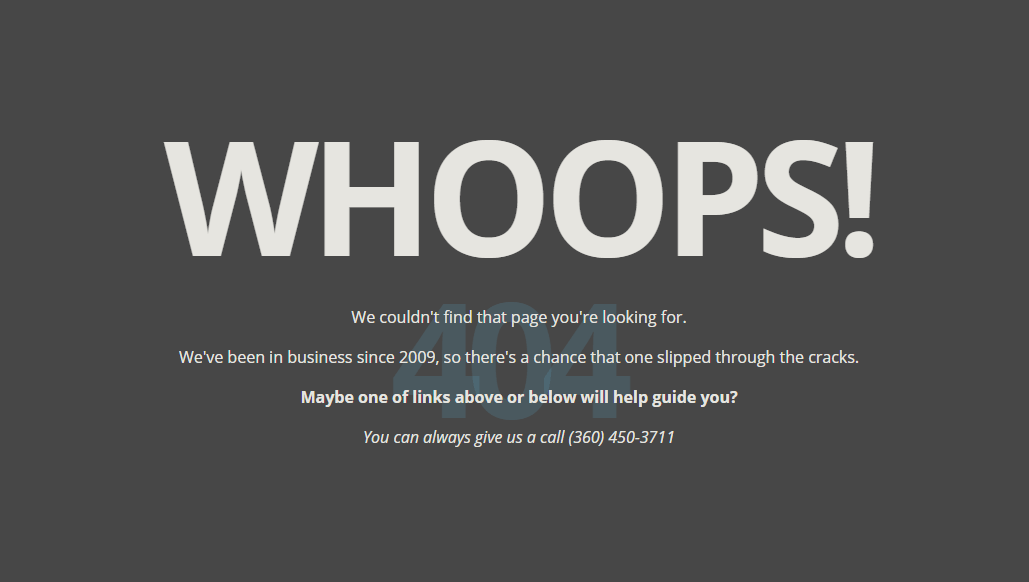 Kredi bilgileri: graticle.com
Kredi bilgileri: graticle.comWordPress'te "sayfa bulunamadı" hatası görmenizin birkaç nedeni olabilir. Bunun bir nedeni, sayfayı veya gönderiyi yanlışlıkla silmeniz olabilir. Başka bir neden, sayfanın veya gönderinin kalıcı bağlantısını (URL) değiştirmiş olmanız ve WordPress'in ziyaretçileri yeni URL'ye yönlendirememesi olabilir. Son olarak, bir "sayfa bulunamadı" hatası da bir eklenti veya tema çakışmasından kaynaklanabilir.
WordPress'te 404 bulunamadı hatası, sunucunun sitenizdeki yazıları veya sayfaları bulamadığını gösterir. Tema değişikliği, değişen kalıcı bağlantılar, eksik bir dosya veya dizin veya diğer sorunlar dahil olmak üzere bu hatanın oluşmasının çeşitli nedenleri vardır. Bu makalede, bir WordPress web sitesinde 404 hatasını nasıl çözeceğinizi öğreneceksiniz. 404 hatası alırsanız, bu, az önce eriştiğiniz içeriğe artık Web adresi URL'sinden erişilemediği anlamına gelir. Bu, bu durumda doğru olabilir (ancak her zaman değil). Aşırı acelesi dışında, web yöneticisi muhtemelen iyi niyetliydi. Bağlantıya tıkladığınızda, bir web yöneticisi hatası nedeniyle web sitesi kullanılamıyordu.
404 hatası, web sitenizin kullanıcı deneyimi için kötü olabilir, ancak SEO konumlandırmanız için de kötü olabilir. 404'ler sıralamada önemli faktörlerdir. Bireysel web sitelerinin sıralamaları ise bir sıralama sistemi oluşturmaz. Bir 404 hata kodu göründüğünde, sayfa artık etkin değildir ve bu da sayfayı Google ve diğer arama motorları tarafından aranamaz hale getirir. .htaccess dosyasını düzenleyerek kalıcı bağlantıları manuel olarak sıfırlayabilirsiniz. WordPress kontrol panelinizden yönlendirmelerden kurtulmak için ücretsiz bir yönlendirme eklentisi de kullanabilirsiniz. 301 yönlendirmesi ile sitenizdeki 404 hata giderilebilir.
Dosyalara geçmeden eski ve yeni bir URL belirterek otomatik olarak yeniden yönlendirilebilir. Dosya, .htaccess dosyasının düzenlenmesi (ve en üste bir kod parçacığının eklenmesi) dahil olmak üzere çeşitli şekillerde değiştirilebilir. Dosya, bir FTP programının düzenleme modunda düzenlenebilir veya FTP aracılığıyla doğrudan sunucuya yüklenebilir veya Kimlik Bilgileri Yöneticisi aracılığıyla FTP etkin olacak şekilde yapılandırılabilir. Yazıların ve sayfaların kalıcı bağlantıları değiştirilmiş olsa da, 404 Bulunamadı hatası devam ediyor. WAMP, XAMPP veya MAMP kullanıyorsanız yeniden yazma modülünü etkinleştirmeniz gerekir. Küçük WordPress siteleri, her ay binlerce 404 hata almasıyla ünlüdür. WordPress panonuzdaki bozuk bağlantıları kontrol eden araçları kullanarak 404 hatalarını daha kolay tespit edebilirsiniz. Harici bağlantılar, Ahrefs veya Google Analytics gibi bir üçüncü taraf denetim aracı kullanılarak da izlenebilir. Bu tekniği kullanırsanız, görünürlüğünüzü ve kullanıcı deneyimini de geliştireceksiniz.
Bulunamayan Sayfayı Nasıl Düzeltebilirim?
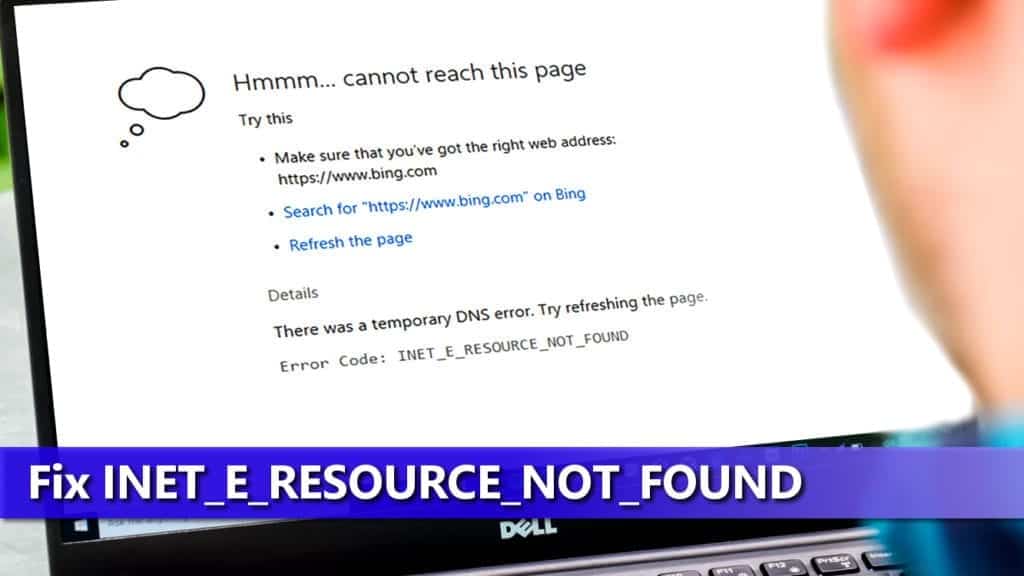 Kredi bilgileri: geeksadvice.com
Kredi bilgileri: geeksadvice.comF5 tuşuna basarak adres çubuğundan URL'yi deneyebilir veya sayfayı yenileyebilir/yeniden yükleyebilirsiniz. Gerçek bir sorun olmadığı için, erişmeye çalıştığınız sayfanın devre dışı bırakılması ve basit bir yenileme gerektirmesi nedeniyle zaman zaman 404 Bulunamadı hatasıyla karşılaşabilirsiniz.

Sayfanın Bulunamamasının Sebebi Nedir?
Sayfa bulunamadı hatası olarak da bilinen 404 hatası, sunucunun isteneni bulamadığını belirten bir Köprü Metni Aktarım Protokolü standart yanıt kodudur. Bu mesaj, sunucu istenen bilgileri açıklamayı reddettiğinde veya içerik artık mevcut olmadığında da görünebilir.
WordPress'te Bulunmayan Bir Sayfayı Nasıl Çözerim?
WordPress panosuna döndükten sonra Ayarlar > Kalıcı Bağlantılar'a gidin (1. Adımdaki adımların aynısı). Daha önce ne kullanıyorsanız onu değiştirmek mümkündür ve kaydedilecektir. Ardından, web sitesini yenilemeli ve 404 hatası gösteren sayfaları yüklemeye çalışmalısınız. Bugün çalışmaya hazırsınız!
URL'yi Değiştirdikten Sonra WordPress Sayfası Bulunamadı
 Kredi bilgileri: trustiko.com
Kredi bilgileri: trustiko.comWordPress URL'nizi değiştirdikten sonra "sayfa bulunamadı" hatası alıyorsanız, bunun nedeni büyük olasılıkla iki nedenden biridir. Ya .htaccess dosyanız doğru yapılandırılmamış ya da WordPress Panonuzdaki Ayarlar » Genel sayfasında WordPress adresinizi güncellememişsiniz.
Eksik Bir Web Sayfasını Bulmanın 5 Yolu
Sayfayı hala bulamıyorsanız, aşağıdaki adımları deneyebilirsiniz: Size bir fikir vermesi açısından aslında iki tür şey var. Doğru olup olmadığını görmek için tarayıcınızdaki adres çubuğunu kontrol edin.
Başka bir sunucuda barındırılıp barındırılmadığını görmek için sayfayı inceleyin.
Sayfayı kendi başınıza bulamazsanız Google'da veya başka bir arama motorunda arayın.
Bir sayfayı aramanın anahtarı, aradığınız anahtar kelimeyi veya kelime öbeğini kullanmaktır.
DNS ayarlarınızın doğru olduğundan emin olmalısınız.
404 sayfalık Eklenti
Web sitenizde 404 sayfası oluşturmak için kullanabileceğiniz birçok farklı eklenti vardır. En popüler eklentilerden bazıları 404sayfa eklentisi , All 404 Ana Sayfaya Yönlendirme eklentisi ve 404 - 301 eklentisidir. Bu eklentilerin her birinin kendi özellikleri ve faydaları vardır. 404sayfa eklentisi, web siteniz için özel bir 404 sayfası oluşturmanıza izin veren basit bir eklentidir. Tümü 404 Ana Sayfaya Yönlendirme eklentisi, 404 sayfanın tümünü web sitenizin ana sayfasına yönlendirir. 404 - 301 eklentisi, 404 sayfanın tümünü seçtiğiniz özel bir sayfaya yönlendirir.
404sayfa eklentisi, özelleştirilmiş bir 404 hata sayfası oluşturmak için WordPress'te en yaygın kullanılan eklentidir. Bu eklenti yalnızca 'Kalıcı Bağlantılar' için kullanılabilir, bu nedenle 'Kalıcı Bağlantılar'daki Kalıcı Bağlantı Yapısını düz dışında herhangi bir şeyle değiştirmelisiniz. 404 hataları da bu kod tarafından tetiklenir. Yazar, incelemesinin bir parçası olarak 404 sayfalık eklentiyi aşağıdaki başlangıç temalarıyla test etti. 404page_after_404 eylem kancası eklentiye dahildir ve daha fazla işlevsellik eklemek için kullanılabilir. Bu eklenti ClassicPress eklentisi ile uyumludur. Bu eklentiyi kullanıyor musunuz? Neden? Niye? Ücretsiz WordPress eklentilerimin bakımını kendim yapıyorum, bu yüzden onlara çok zaman harcıyorum.
HTTP hatası
HTTP hatası, bir web sunucusundan istemciye verilen ve sunucunun isteği başarıyla işleyemediğini gösteren bir yanıttır. Bir HTTP hatasının en yaygın nedeni, istenen kaynağın sunucuda bulunmamasıdır. HTTP hatalarının diğer nedenleri, isteğin çok büyük olması veya sunucunun isteği işleyememesidir.
Http Hataları Ve Nasıl Düzeltilir
HTTP hataları sinir bozucu olabilir, ancak genellikle bir şeylerin ters gittiğinin bir işaretidir. Web siteniz yüklenmiyorsa sayfayı yenileyin, tarayıcı çerezlerinizi ve önbelleğinizi temizleyin ve site yöneticisiyle iletişime geçin.
Ölü Bağlantılar
" Ölü bağlantı ", artık var olmayan bir web sayfasına bağlantıdır. Ölü bir bağlantıya tıkladığınızda, genellikle bir "404 Bulunamadı" hata mesajı görürsünüz. Ölü bağlantılar aşağıdakiler de dahil olmak üzere çeşitli nedenlerle oluşabilir: -Web sayfası silinmiş veya yeni bir konuma taşınmış olabilir. -Web sayfası yeniden adlandırılmış olabilir. -Web sayfası hiç var olmamış olabilir. Bir web sitesinde ölü bir bağlantıyla karşılaşırsanız, bunu web sitesinin sahibine veya yöneticisine bildirebilirsiniz.
Ölü Bağlantılara Yardımcı Olmak İçin Chrome Uzantısı
Ölü bir bağlantıyı kendi başınıza bulmakta sorun yaşıyorsanız bazı araçlar yardımcı olabilir. Wayback Machine Chrome uzantısını kullanarak ölü sayfaları tespit edebilir ve sayfanın arşiv sürümünü görüntüleyebilirsiniz. Eylemde hayal ederek, yaptığınız gibi yapabilirsiniz. 404 hatası veya Sayfa Bulunamadı mesajı göründüğünde, bu bir sıkıntı kaynağı olabilir. Her durumda, web sayfasının biraz daha eski ama yine de alakalı bir sürümü en iyi seçenek olacaktır.
